
Isi kandungan:
- Pengarang John Day [email protected].
- Public 2024-01-30 11:14.
- Diubah suai terakhir 2025-01-23 15:01.
Ini adalah versi Belanda dari instruksional ini. Di leg legable instruksional ik uit hoe u bertemu behulp van Eagle, Eagle3D en POV-Ray een papan 3D.
Langkah 1: Programme s Die U Nodig Heeft
Eagle Met dit programma kunt u met behavp van een schematic een board file maken. Eagle3DDit programma maakt van het board file een POV-File. POV-RayDit programma maakt van het POV-File een 3D board.
Langkah 2: Het Maken Van Het POV-File
Na dat u al de perisian van stap 1 heeft geïnstalleerd membuka papan u di Eagle. Klik vervolgens op File> Run… u heeft nu het bestand 3d41.ulp nodig. Dit bestand vind u in de program files map van Eagle3D (C: / Program Files / Eagle / ULP / Eagle3D). Wanneer u een versie heeft van Eagle ouder adalah dan versie 4.1x dan heeft u het bestand 3d40.ulp nodig. Bovendien raad ik het u dan aan te update naar een nieuwere versie. Na dat u het bestand heeft geopend verschijnt er een interface. Di antara muka, cari uiterlijk van u 3D board veranderen. Persoonlijk laat ik de instellingen altijd staan zo als ze staan. Klik op Buat Fail POV (dan Keluar).
Langkah 3: Fail Eagle3D
Metode AOm het 3D board untuk membuat fail POV-Ray een aantal Eagle3D nodig. Fail deze vind u in de map povray (C: / Program Files / Eagle / ulp / Eagle3D / povray) (zie Plaatje 1). U moet nu al de bestanden uit deze peta kopiëren naar de map include (C: / Documents and Settings / Administrator / Mijn documenten / POV-Ray / v3.6 / include) (zie plaatje 2 & 3). Metode BU kunt ook POV-Ray vertellen waar de bestanden te vinden zijn. Dit doet u pintu de regel; Library_Path = "C: / Program Files / Eagle3D / ulp / Eagle3D / povray" Toe te voegen aan het bestand povray dat u in de map ini vind. (C: / Documents and Settings / Administrator / Mijn documenten / POV-Ray / v3.6 / ini) (Zie plaatje 4) Plak de regel op de in plaatje 5 aangegeven plaat. De direktori root "C: / Program Files / Eagle3D / ulp / Eagle3D / povray" kan per pc afwijken.
Langkah 4: Papan 3D Genereer Het
Buka POV-Ray dan buka vervolgens het POV-File dat u di stap 2 heeft gemaakt. Druk op de knop Run (zie plaatje 1) en er ontstaat een 3D board zo als in plaatje 2. Dit plaatje word ook gelijk op geslagen in de map waar u POV-File staat. De grote kunt u aan passen onder de "Baru" id "Buka" icoontjes.
Disyorkan:
CARA MEMANDU FT232R USB UART CLONE ARDUINO NANO BOARD 3.0: 7 Langkah

CARA MEMANDU FT232R USB UART CLONE ARDUINO NANO BOARD 3.0: Hari ini, saya membeli arduino nano v3.0 (klon), tetapi saya menghadapi masalah. komputer saya sentiasa mengesan " FT232R USB UART " andarduino Ide tidak dapat mengesan papan ini. kenapa? apa salahnya? okey saya ada tutorial untuk menyelesaikan masalah ini
Pembangunan Drivemall Board: 5 Langkah

Pembangunan Papan Drivemall: Dalam tutorial ini kita akan melihat langkah-langkah asas untuk membuat papan Arduino khusus. Perisian yang digunakan adalah KiCad untuk reka bentuk papan dan Arduino IDE untuk pembuatan dan pemuatan firmware untuk papan
FMI_V BOARD UNO: 6 Langkah
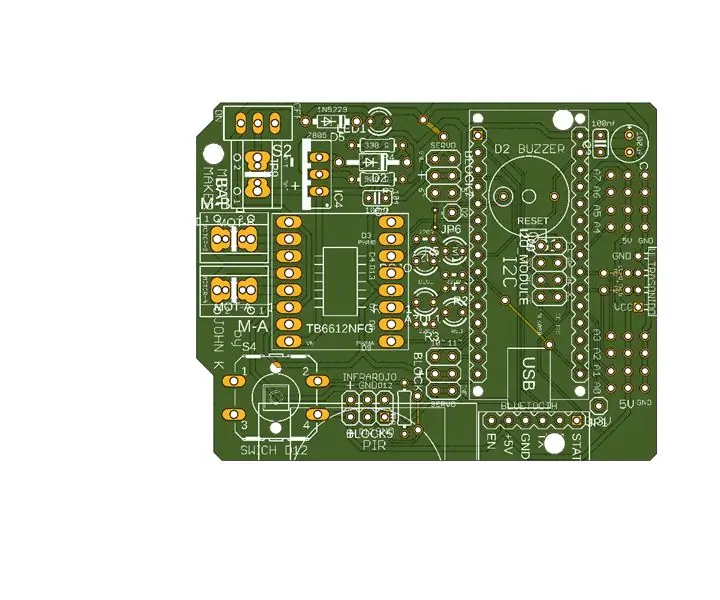
FMi_V BOARD UNO: HOLA AMIGOS Siempre me he preguntado por que la mayoría que realizan proyectos siempre terminan escogiendo el arduino uno? por eso decidí realizar una encuesta entre mis amigo, compañeros y profesores ¿por que escogen el arduino uno? y en
Spot Welder 1-2-3 Arduino Printed Circuit Board: 4 Langkah

Spot Welder 1-2-3 Arduino Printed Circuit Board: Beberapa waktu yang lalu saya menulis instruksional di mana saya menerangkan cara mengendalikan tukang las spot dengan cara yang canggih menggunakan Arduino dan bahagian yang biasanya tersedia. Banyak orang membina litar kawalan dan saya mendapat maklum balas yang menggalakkan. Ini adalah
Render 3D Gambar PCB Anda Menggunakan Eagle3D dan POV-Ray: 5 Langkah (dengan Gambar)

Render 3D Gambar PCB Anda Menggunakan Eagle3D dan POV-Ray: Dengan menggunakan Eagle3D dan POV-Ray, anda boleh membuat perwujudan 3D PCB anda yang realistik. Eagle3D adalah skrip untuk EAGLE Layout Editor. Ini akan menghasilkan fail penelusuran sinar, yang akan dikirim ke POV-Ray, yang pada akhirnya akan memunculkan im
